Så här återställer du kontakter från iTunes enkelt och säkert
 Uppdaterad av Boey Wong / 02 april 2021 09:40
Uppdaterad av Boey Wong / 02 april 2021 09:40Jag sålde min gamla iPhone 5 och köpte en ny, samma modell och kör samma iOS 10.2-system. Innan jag säljer det har jag backade upp min iPhone till iTunes dock. Så jag vill veta hur får jag tillbaka mina kontakter till den nya iPhone från min gamla iTunes-säkerhetskopia. Jag väntar på ditt alla svar. Om möjligt, vänligen råd med en detaljerad handledning för att använda. Tack så mycket!
Eftersom du har säkerhetskopierade iPhone kontakter med iTunes är det möjligt för dig att hämta iTunes-kontaktnummer utan föregående iPhone genom att synkronisera din nya iPhone med iTunes. Det är också möjligt att Återställ kontakter från iCloud om du har gjort en iCloud-säkerhetskopia av din gamla iPhone. För båda ovanstående alternativ allt du kan göra är att återställa iPhone med hela säkerhetskopian.
Du bör dock veta att antingen iTunes eller iCloud inte bara tillåter dig att återställa förlorade kontakter från säkerhetskopian och det kommer att täcka befintliga data på din nya iPhone. Föreställ dig att vad händer om du bara vill återställa kontakter från iTunes backup?
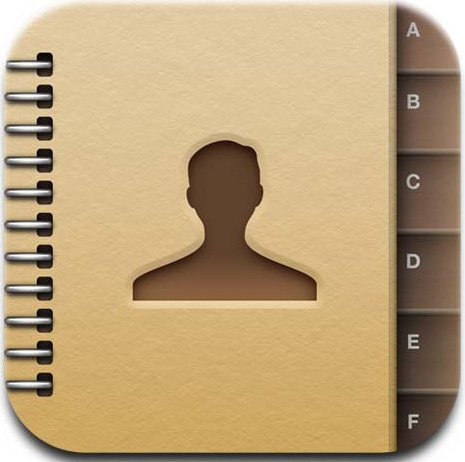
Därför skulle jag vilja visa dig två enkla sätt att återställa form iTunes backup. En återställer kontakter med iTunes, den andra är med en iTunes backup-extraktor som gör att du kan återställa data från iTunes-backup selektivt.

Guide Lista
Vägen 1: Så här återställer du kontakter från iTunes Backup via iTunes
steg 1Kör iTunes på din dator och anslut din iOS-enhet till datorn.
steg 2Vänta tills iTunes känner igen din nya enhet och enheten visas i navigeringens övre vänstra sida. Klicka på enhetsikonen.
steg 3Klicka på Sammanfattning fliken i den vänstra kolumnen klickar du sedan på Återställa säkerhetskopia….
steg 4Om det finns mer än en säkerhetskopia, välj den som du förväntar dig att innehålla kontakterna förmodligen den senaste och klicka sedan på återställa.

steg 5När återställningsprocessen är klar kommer du att överföra dina ursprungliga kontakter till din nya Apple-enhet.
Vägen 2: Så här återställer du borttagna kontakter via FoneLab för iOS
FoneLab för iOS är en omfattande iOS data recovery programvara som fullt ut kan återställa nästan alla iOS data direkt från en iPhone, iPad och iPod touch eller från backup. Dessutom klarar det att förhandsgranska de kontakter du behöver och återställa bara de valda från iTunes-säkerhetskopiering utan att torka bort några data. Ladda ner programvaran för att försöka omedelbart. Följande steg hjälper dig att göra det här.
Med FoneLab för iOS kommer du att återställa förlorade / borttagna iPhone-data inklusive foton, kontakter, videor, filer, WhatsApp, Kik, Snapchat, WeChat och mer data från din iCloud- eller iTunes-säkerhetskopia eller enhet.
- Återställ foton, videor, kontakter, WhatsApp och mer data med lätthet.
- Förhandsgranska data innan återställning.
- iPhone, iPad och iPod touch är tillgängliga.
1. Fler funktioner av FoneLab för iOS
- Återställ förlorade data från enheten direkt när det inte finns någon säkerhetskopia men enheten är tillgänglig.
- Återställa nästan alla typer av filer inklusive kontakter, samtalsloggar, foton, meddelanden, anteckningar, app, dokument etc.
- Förhandsgranska specifikt innehåll före återhämtning vilket gör återhämtningen mer selektiv och sparar lite tid åt dig.
- Det är ett bättre alternativ för säkerhetskopiering än iTunes eftersom det ger dig ett nytt val att säkerhetskopiera endast viktiga data och personliga filer till datorn effektivt.
2. Extrahera kontakter från iTunes Backup File
steg 1Ladda ner den kostnadsfria provversionen och installera den. Den har både Mac- och Windows-versioner efter behov.
steg 2Kör programmet när installationen är klar.
steg 3Välja Återställ från iTunes Backup File på FoneLabs hemsida.
steg 4Du får multiplicera iTunes-säkerhetskopior för att välja om du har det. Välj den senaste och klicka på Starta Scan.

steg 5All data från säkerhetskopieringsfilen skannas och listas till vänster för grupp när skanningen är klar. Du kan förhandsgranska Kontakt innehåll i detaljer och kryssa de objekt som du vill ha tillbaka. Klicka sedan Recover i fönstrets nedre högra hörn.
Du kan också läsa mer om hur man återställer kontakter efter fabriksåterställd iPhone.

Med FoneLab för iOS kommer du att återställa förlorade / borttagna iPhone-data inklusive foton, kontakter, videor, filer, WhatsApp, Kik, Snapchat, WeChat och mer data från din iCloud- eller iTunes-säkerhetskopia eller enhet.
- Återställ foton, videor, kontakter, WhatsApp och mer data med lätthet.
- Förhandsgranska data innan återställning.
- iPhone, iPad och iPod touch är tillgängliga.
